Alternar o dispositivo de replicação do Azure Site Recovery
Observação
As informações neste artigo se aplicam ao Azure Site Recovery – Modernizado.
Você precisa criar e implantar um dispositivo de replicação do Azure Site Recovery local quando usa o Azure Site Recovery para recuperação de desastre de VMs do VMware e servidores físicos para o Azure. Para obter informações detalhadas sobre o dispositivo de replicação, confira a arquitetura. Você pode criar e usar vários dispositivos de replicação com base nos requisitos de capacidade de sua organização.
Este artigo fornece informações sobre como você pode alternar entre dispositivos de replicação.
Resiliência do dispositivo
Normalmente, na arquitetura clássica, se você precisar manter a resiliência do servidor de configuração, a ação recomendada será fazer backups manuais regulares do computador. Esse é um processo altamente complicado, também propenso a erros.
Essa resiliência de aplicativos modernizada introduz uma maneira melhor de tornar seus dispositivos mais resilientes. Se o dispositivo de replicação for destruído ou você precisar equilibrar os computadores em execução em um dispositivo, basta adicionar outro dispositivo de replicação e direcionar todos os seus computadores para o novo dispositivo.
Consideração para alternar o dispositivo de replicação
Você pode alternar o dispositivo de replicação nos seguintes cenários:
- Você precisa executar uma operação de troca caso seu dispositivo de replicação do Azure Site Recovery atual esteja destruído, ou seja, todos os componentes estão sem pulsação.
- Um dispositivo será considerado destruído apenas se todos os seus componentes estiverem sem pulsação. Se apenas um dos componentes tiver pulsação, a operação de alternação será bloqueada.
- Se o dispositivo atual está destruído, você precisará fornecer as credenciais novamente para acessar os computadores que está tentando alternar. Se você estiver balanceando a carga e seu dispositivo atual ainda estiver em um estado não crítico, as credenciais serão selecionadas automaticamente e você não precisará reinseri-las ao alternar para um dispositivo diferente.
- Talvez seja necessário executar a operação de alternância caso você precise balancear a carga do dispositivo de replicação.
- Se você estiver tentando executar uma alternância com a intenção de balancear a carga em um dispositivo, todos os componentes do seu dispositivo atual deverão estar em estado íntegro ou de aviso. A pulsação ausente de até mesmo um componente bloqueará a operação de alternância.
- O dispositivo para o qual você está alternando deve estar em estado íntegro ou de aviso para que a operação tenha sucesso.
- Somente os computadores que estão replicando do local para o Azure poderão ser selecionados ao executar a operação de alternação para outro dispositivo.
- Não há suporte para a troca do dispositivo de um computador protegido se ele foi movido para um servidor vCenter diferente.
Alternar um dispositivo de replicação
Por exemplo, aqui está o cenário em que o dispositivo de replicação 1 (RA1) se tornou crítico e você deseja mover as cargas de trabalho protegidas para o dispositivo de replicação 2 (RA2), que está em estado íntegro. Ou você deseja alternar as cargas de trabalho em RA1 para RA2 para qualquer balanceamento de carga ou alterações no nível da organização.
Siga estas etapas para alternar um dispositivo:
Vá para a seção Infraestrutura do Site Recovery e selecione Dispositivo de replicação ASR.
A lista de dispositivos disponíveis e sua integridade é exibida. Por exemplo, RA2 está íntegro aqui.
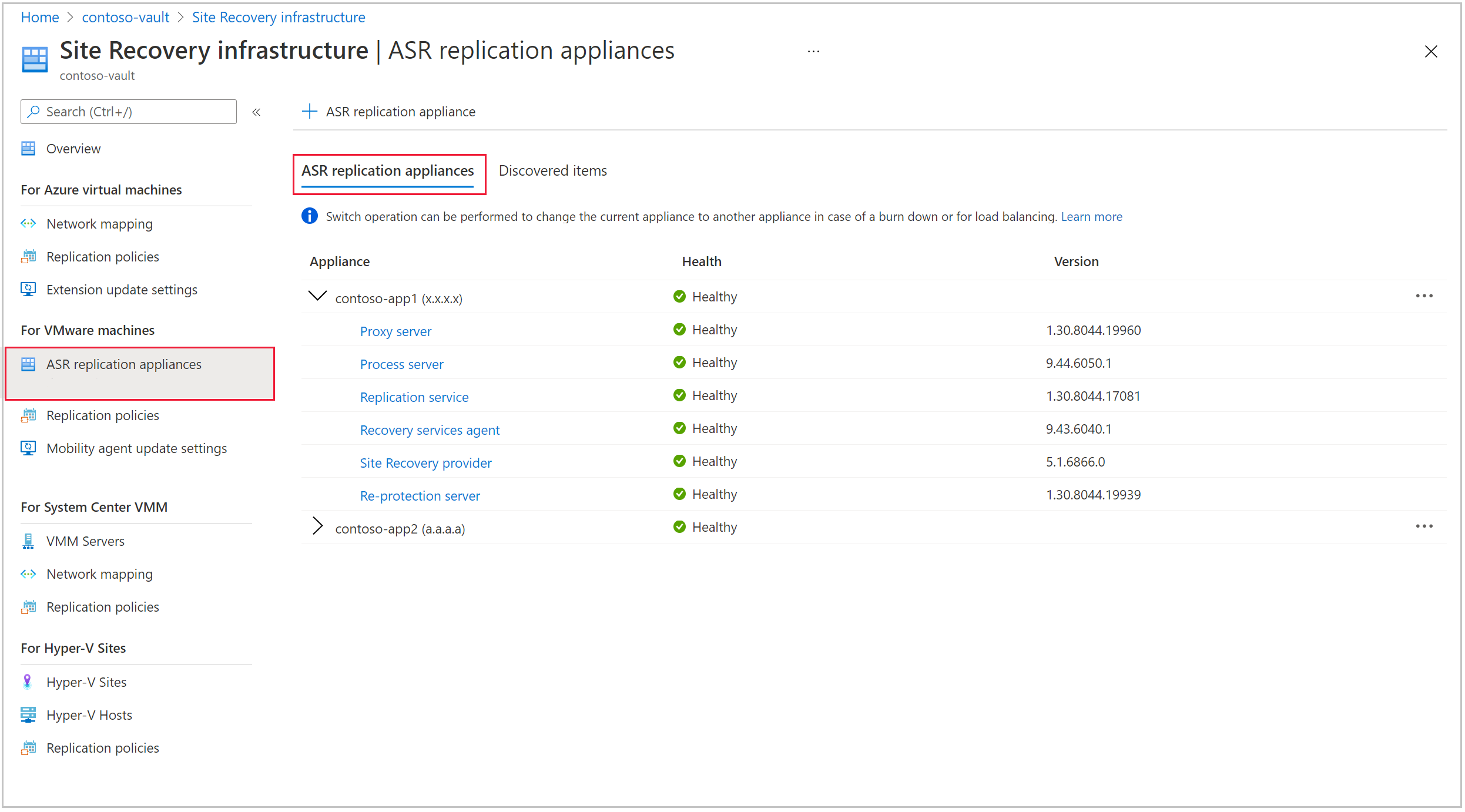
Selecione o dispositivo de replicação (RA1) e Alternar dispositivo.
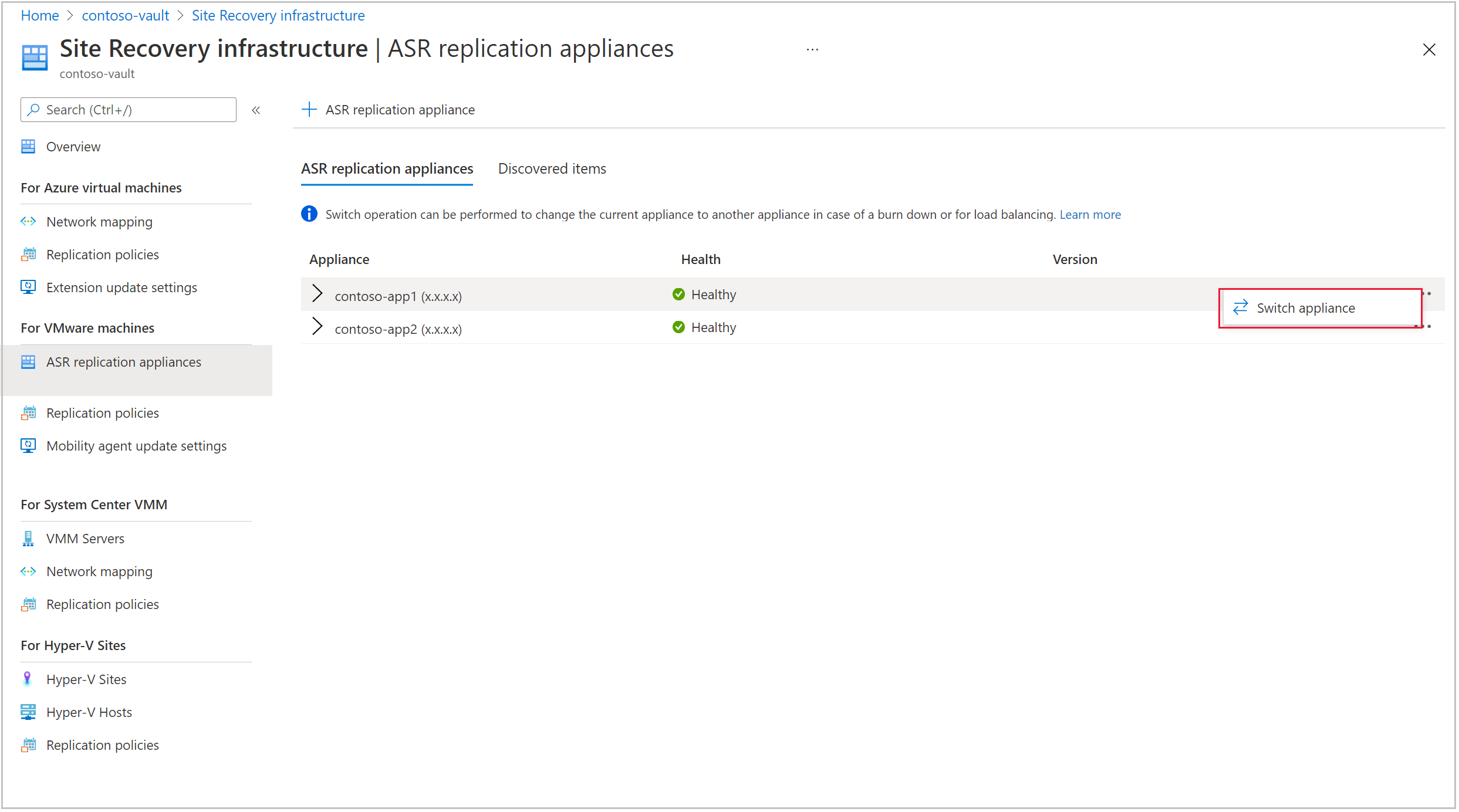
Em Selecionar computadores, selecione os computadores dos quais você deseja realizar o failover para outro dispositivo de replicação (RA2). Selecione Avançar.
Observação
Somente os computadores que foram protegidos pelo dispositivo atual estarão visíveis na lista. Os computadores com failover não estarão presentes aqui
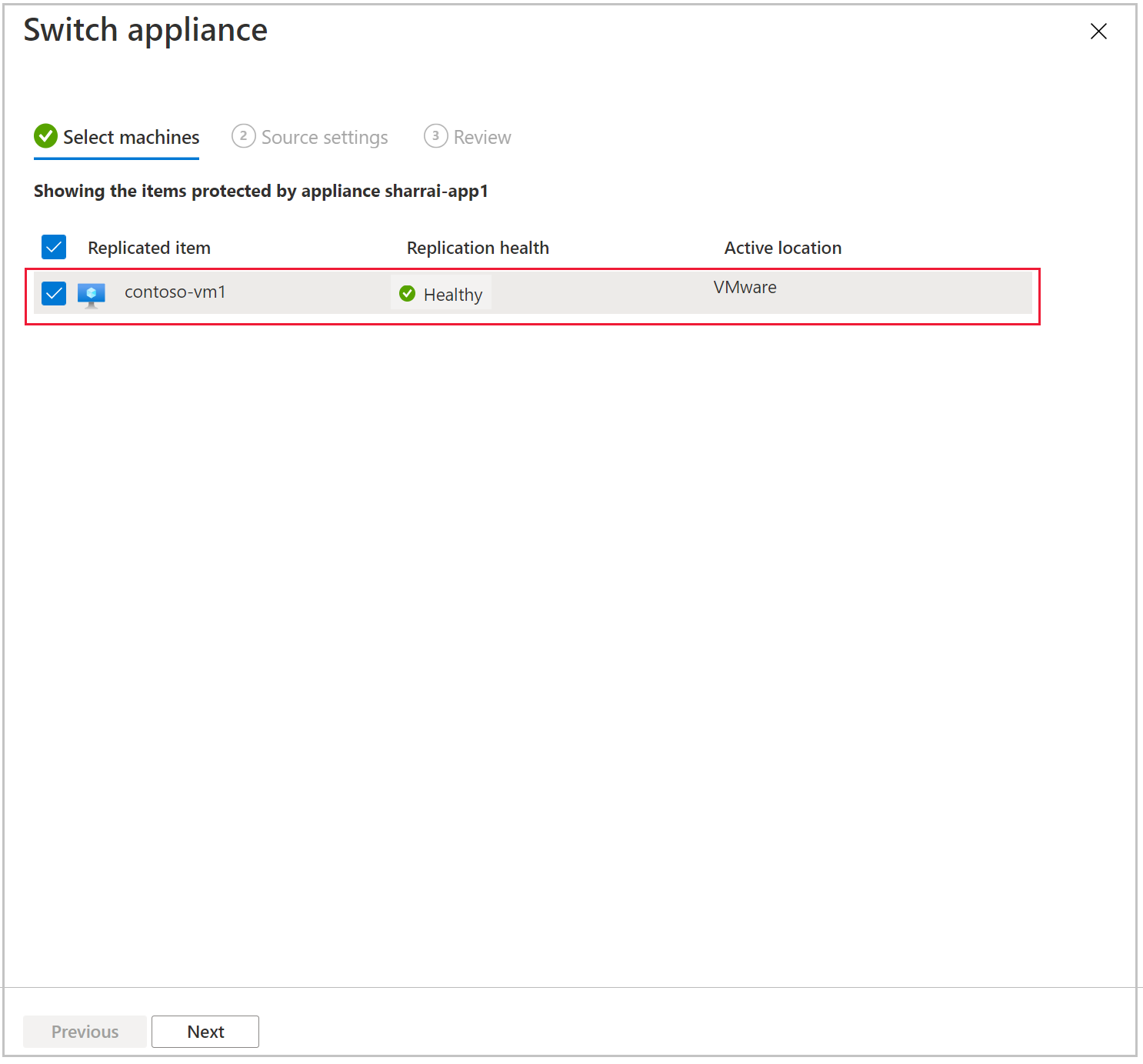
Na página Configurações de origem, para cada computador escolhido, selecione um dispositivo de replicação diferente.
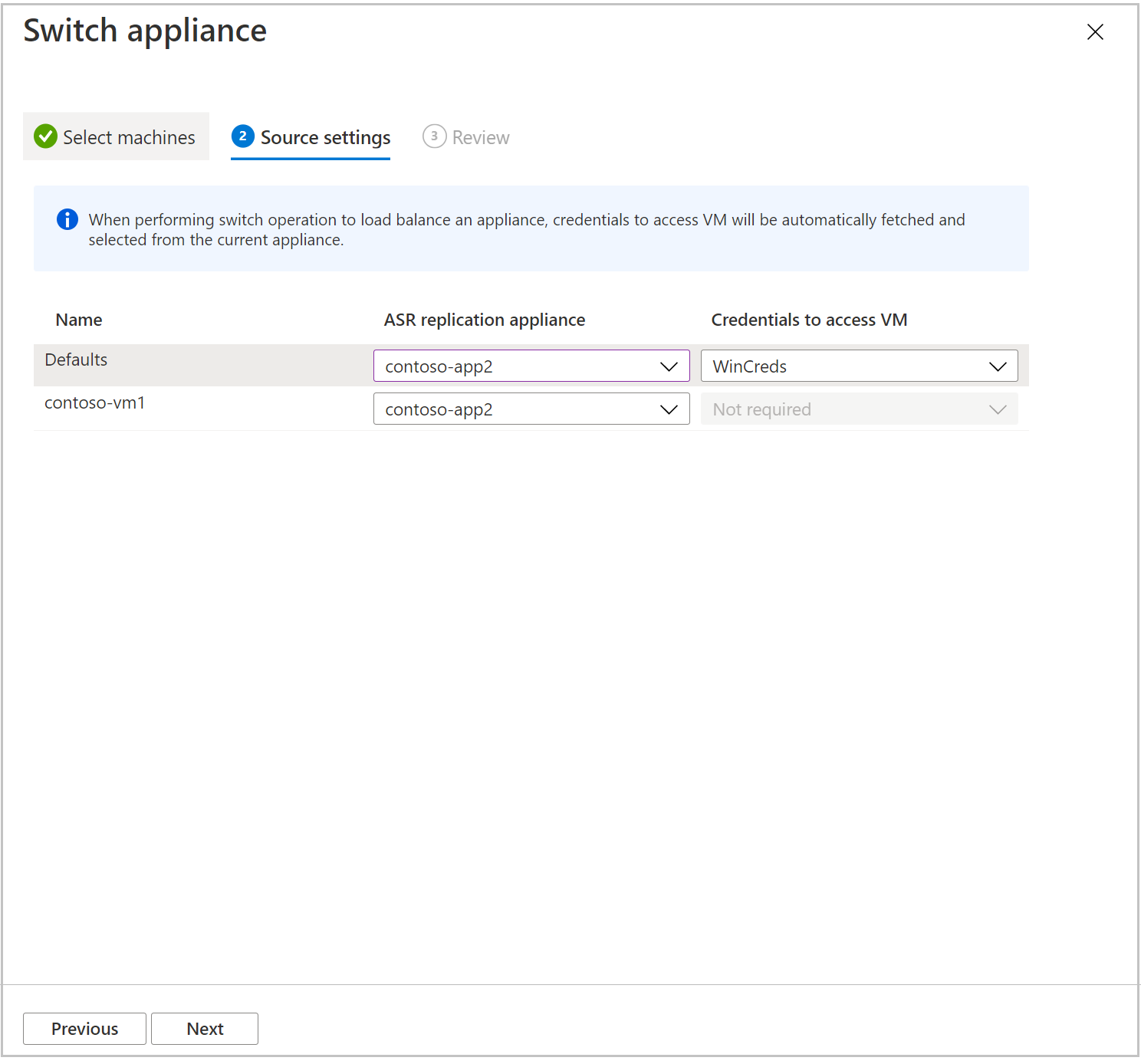
Observação
Se o dispositivo atual tiver destruído, você será obrigado a selecionar as credenciais para acessar os computadores. Caso contrário, o campo será desabilitado.
Revise a seleção e selecione Alternar aplicativo.
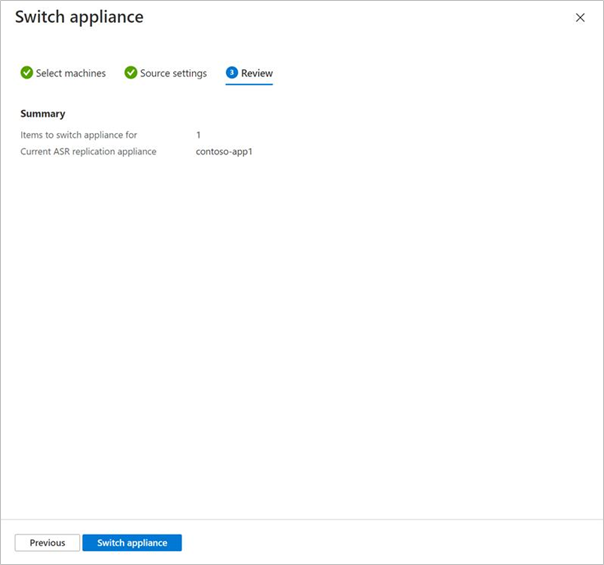
Depois que a ressincronização for concluída, o status de replicação se tornará íntegro para as VMs movidas para um novo dispositivo.
Próximas etapas
Configurar a recuperação de desastre de VMs do VMware para o Azure.